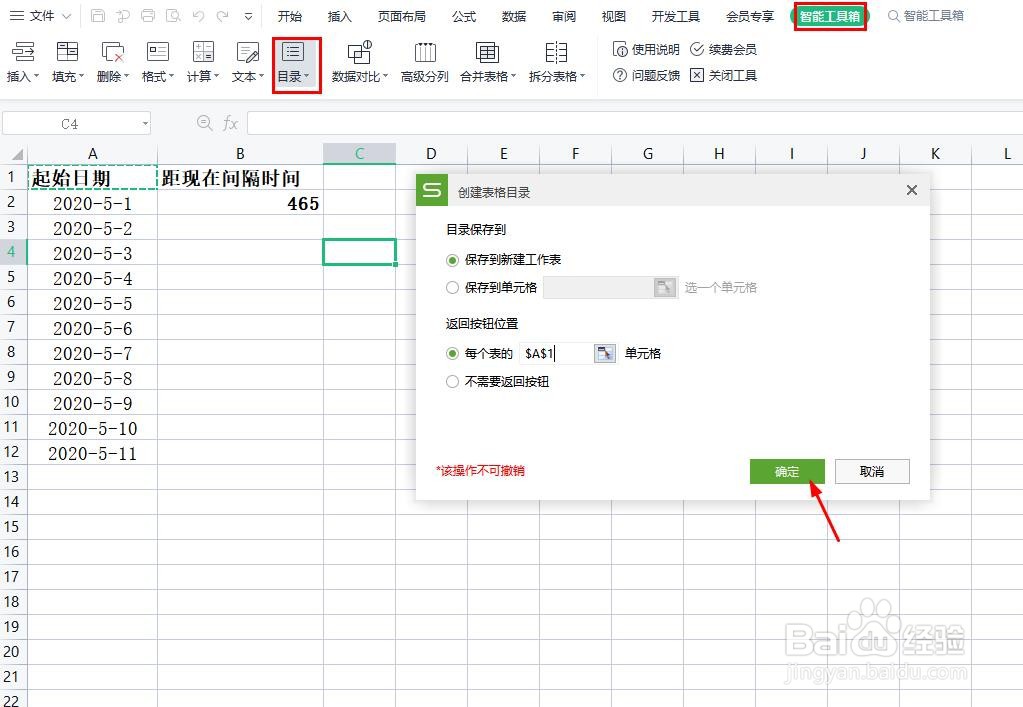Excel表格文件中插入目录
1、在WPS中打开一个多表格的Excel文件,先看看我们的Excel中有没有“智能工具箱”这个功能按钮,
2、如果没有的话, 那我们在检索框中输入“智能工具箱”回车,这时我们可以看到工具栏中出现“智能工具箱”
3、点击工具栏中的“智能工具箱”,“智能工具箱”便会出现在功能栏中,如下图所示
4、点击“智能工具箱”下的“目录”下拉列表,悬着“创建表格目录”弹出以下对话框
5、点击确认退出,这时候我们会发现,表格的首页已经插入了目录页
6、点击任意目录相,自动跳转到对应的页,如下图所示
7、也可以通过内页左上角的“返回目录”回到目录页
声明:本网站引用、摘录或转载内容仅供网站访问者交流或参考,不代表本站立场,如存在版权或非法内容,请联系站长删除,联系邮箱:site.kefu@qq.com。
阅读量:29
阅读量:85
阅读量:60
阅读量:80
阅读量:59